1. Hàm ISERROR trong Excel là gì?
Hàm ISERROR trả về giá trị Boolean (đúng/sai) cho bạn biết liệu một ô có chứa giá trị lỗi không. Hàm nhận một đối số, là tham chiếu ô hoặc công thức mà bạn muốn kiểm tra xem có lỗi không. Nếu ô chứa lỗi, ISERROR trả về TRUE (đúng) và nếu ô không chứa lỗi, nó trả về FALSE (sai).
Cú pháp của hàm ISERROR là:
=ISERROR(value)Trong đó value (giá trị) là ô hoặc giá trị mà bạn muốn kiểm tra lỗi.
>>> Xem thêm: Hướng dẫn lập trình VBA Excel cho người mới bắt đầu
2. Cách sử dụng hàm ISERROR trong Excel
Dưới đây là một số ví dụ về cách dùng hàm ISERROR trong Excel.
2.1 Kiểm tra lỗi trong công thức
Ví dụ bạn có một bảng tính Excel với hai cột A và B. Bạn muốn lấy các giá trị trong cột A, chia cho các giá trị trong cột B. Tuy nhiên, một số ô trong cột B có thể chứa giá trị 0, gây chia lỗi -by-zero ( #DIV/0! ) trong công thức.
Dưới đây là cách dùng hàm ISERROR để kiểm tra các lỗi này:
- Trong ô C2, nhập công thức =A2/B2 để chia giá trị trong ô A2 cho giá trị trong ô B2.
- Để kiểm tra lỗi trong công thức này, nhập công thức sau vào ô D2:
=ISERROR(C2)Công thức này sẽ trả về giá trị TRUE nếu có lỗi chia trong ô C2 và FALSE nếu không có.
- Sao chép công thức trong ô D2 xuống các ô còn lại trong cùng cột D để kiểm tra lỗi trong tất cả các kết quả trong cột C.
2.2 Kiểm tra lỗi #N/A
Giả dụ bạn có một bảng dữ liệu chứa tên khách hàng trong cột A kèm số liệu bán hàng tương ứng của từng khách trong cột B. Bạn muốn tra cứu số liệu bán hàng cho một khách hàng cụ thể và tìm ra các trường hợp thiếu tên khách hàng trong bảng.
Để thực hiện việc này, bạn có thể sử dụng hàm VLOOKUP để tra cứu số liệu bán hàng, sau đó bọc nó trong hàm ISERROR để kiểm tra xem có lỗi #N/A không (lỗi không tìm thấy tên khách hàng). Công thức như sau:
=IF(ISERROR(VLOOKUP("Customer Name", A:B, 2, FALSE)), "Customer not found", VLOOKUP("Customer Name", A:B, 2, FALSE))Trong công thức này, hãy thay thế Customer Name (Tên khách hàng) bằng tên bạn muốn tra cứu. Công thức này hoạt động như sau:
- Hàm VLOOKUP tìm ra số liệu bán hàng trong bảng dữ liệu cho tên khách hàng đã chỉ định.
- Hàm ISERROR kiểm tra xem có lỗi trong hàm VLOOKUP không. Nếu có (tức là nếu tên khách hàng bị thiếu), nó trả về giá trị TRUE. Nếu không có (tên được tìm thấy), nó sẽ trả về giá trị FALSE.
- Hàm IF kiểm tra xem kết quả của hàm ISERROR có TRUE không. Nếu có, IF trả về Customer not found (Không thấy tên khách hàng). Nếu kết quả là FALSE, hàm IF trả về số liệu bán hàng cho khách hàng đã chỉ định.
3. Cải thiện dữ liệu với hàm ISERROR trong Excel
Hàm ISERROR là một công cụ hữu ích tìm và xử lý các lỗi trong bảng tính Excel. Nó có hiệu quả với các phép tính đơn giản hoặc tập dữ liệu lớn, tiết kiệm thời gian và cải thiện độ chính xác của dữ liệu. Với cú pháp đơn giản, nó rất dễ sử dụng, ngay cả đối với người mới bắt đầu. Vì vậy, hãy thêm ISERROR vào bộ công cụ của bạn và thực hiện phân tích chính xác trong Excel.
-
Hàm ISERROR rất hữu ích khi bạn muốn bắt lỗi và thay thế chúng bằng thông báo tùy chỉnh hoặc giá trị mặc định. Tuy nhiên, bạn cũng có thể dùng một số hàm khác để kiểm tra lỗi một cách cụ thể hơn, như
ISNA(kiểm tra lỗi#N/A) hoặcIFERROR(kết hợp việc kiểm tra lỗi và xử lý lỗi trong một công thức duy nhất). -
ISERROR vs IFERROR: Hàm
IFERRORtrong Excel là một lựa chọn phổ biến và tiện dụng hơn trong nhiều trường hợp vì nó kết hợp cả kiểm tra lỗi và xử lý lỗi trong một công thức duy nhất, thay vì phải sử dụngISERRORkết hợp vớiIF.
Vân Nguyễn
Dịch từ: https://www.makeuseof.com/use-excel-iserror-function/

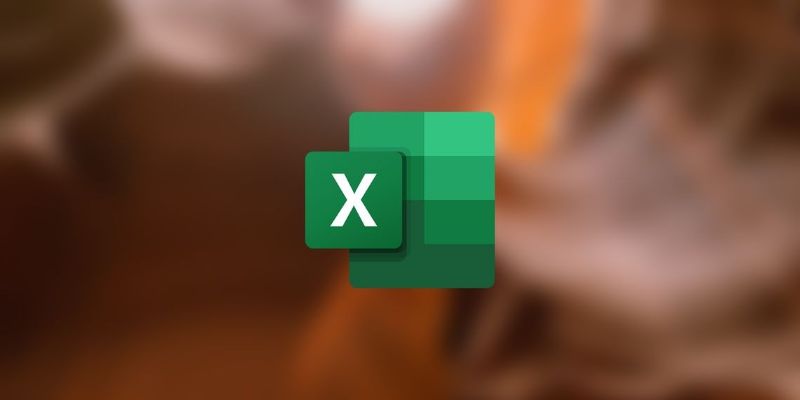
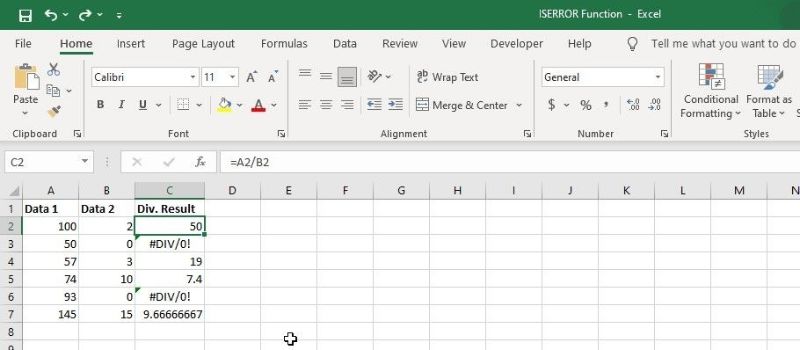
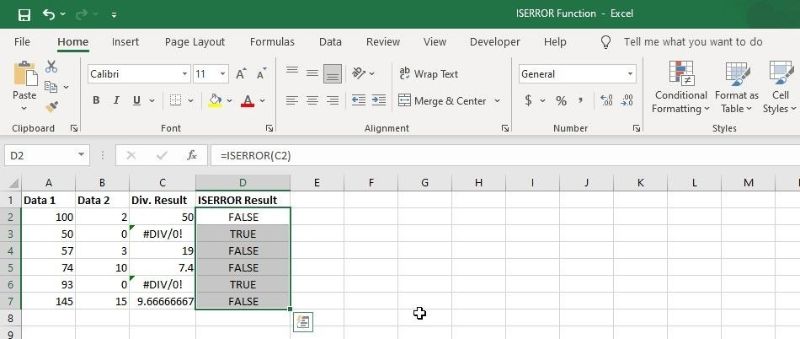
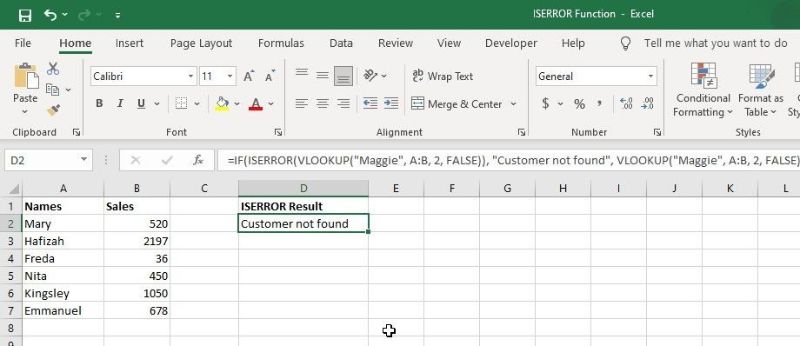
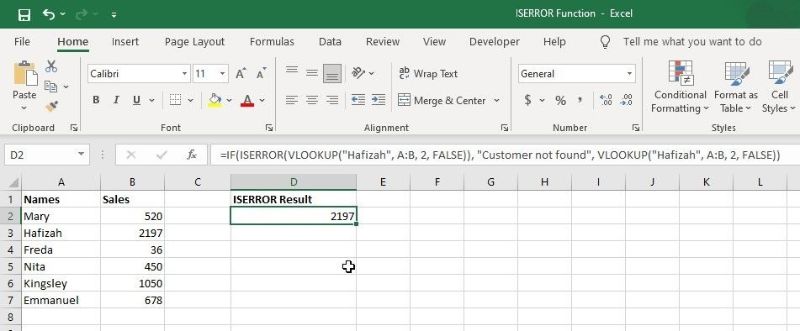








Bình luận (0
)